노래 듣기, 가사 보기 및 뮤직비디오 감상하기
Shazam 앱에서 식별된 노래를 듣거나 미리 듣고, 노래에 맞춰 나오는 가사를 보고, Apple Music 미리보기 및 YouTube 뮤직비디오를 감상할 수 있습니다.
iPhone 또는 iPad에서 식별된 노래 듣기
Apple Music 구독자인 경우, Apple 기기의 Shazam 앱에서 전체 노래를 들을 수 있습니다.
Shazam 앱
 으로 이동하고 화면 하단에 있는 ‘내 음악’을 탭한 다음, 곡을 탭하십시오.
으로 이동하고 화면 하단에 있는 ‘내 음악’을 탭한 다음, 곡을 탭하십시오.다음 중 하나를 수행하십시오.
노래에서
 을 탭하십시오.
을 탭하십시오.노래 표지 또는 이름을 탭한 다음, 트랙 화면에서
 을 탭하십시오.
을 탭하십시오.
 을 탭하여 지금 재생 중 화면을 표시하십시오.
을 탭하여 지금 재생 중 화면을 표시하십시오.다음 중 하나를 수행하십시오.
 또는
또는  을 탭하여 다음 노래를 표시하거나 가리십시오.
을 탭하여 다음 노래를 표시하거나 가리십시오. 를 탭하여 ‘지금 재생 중’을 가리십시오.
를 탭하여 ‘지금 재생 중’을 가리십시오.
Shazam 앱에서 전체 노래를 재생하려면 Apple Music을 구독해야 합니다.
참고: Shazam 앱이 Spotify에 연결되어 있으면 노래 미리듣기만 들을 수 있습니다. 앱이 Spotify와 연결 해제되었고 여전히 iPhone 또는 iPad에서 노래 전체를 재생할 수 없는 경우, 설정
 > 개인정보 보호 및 보안 > 미디어 및 Apple Music으로 이동한 다음 Shazam을 켜십시오.
> 개인정보 보호 및 보안 > 미디어 및 Apple Music으로 이동한 다음 Shazam을 켜십시오.
Android 기기에서 식별된 노래 미리 듣기
Android 기기의 Shazam 앱에서 노래를 미리 들을 수 있습니다. Apple Music 구독자인 경우, 식별된 노래를 ‘내 Shazam 트랙’ 플레이리스트에 자동으로 동기화하고 Apple Music에서 전체 노래를 들을 수 있습니다.
Shazam 앱
 으로 이동한 다음,
으로 이동한 다음,  을 탭하거나 라이브러리로 쓸어넘긴 다음, 곡을 탭하십시오.
을 탭하거나 라이브러리로 쓸어넘긴 다음, 곡을 탭하십시오.다음 중 하나를 수행하십시오.
노래에서
 을 탭하십시오.
을 탭하십시오.노래 표지 또는 이름을 탭한 다음, 트랙 화면에서
 을 탭하십시오.
을 탭하십시오.
 을 탭하여 재생 제어기와 다음 노래 미리보기를 표시하십시오.
을 탭하여 재생 제어기와 다음 노래 미리보기를 표시하십시오.
식별된 노래 및 세부사항 보기
Shazam 앱
 으로 이동하고 다음 중 하나를 수행하십시오.
으로 이동하고 다음 중 하나를 수행하십시오.iPhone 또는 iPad의 경우: 화면 하단에서 ‘내 음악’을 탭하십시오.
Android 기기의 경우:
 을 탭하거나 쓸어넘겨서 라이브러리로 이동하십시오.
을 탭하거나 쓸어넘겨서 라이브러리로 이동하십시오.
곡을 탭한 다음, 식별된 노래 목록을 스크롤하십시오.
노래의 세부사항을 보려면 노래 표지 또는 노래 이름을 탭한 다음, 스크롤하여 앨범 제목, 레이블, 발매일 등 정보를 확인하십시오.
iPhone 및 iPad에서 식별된 노래 검색 및 찾아보기
Shazam 앱
 으로 이동하고 화면 하단에 있는 ‘내 음악’을 탭한 다음, 곡을 탭하십시오.
으로 이동하고 화면 하단에 있는 ‘내 음악’을 탭한 다음, 곡을 탭하십시오.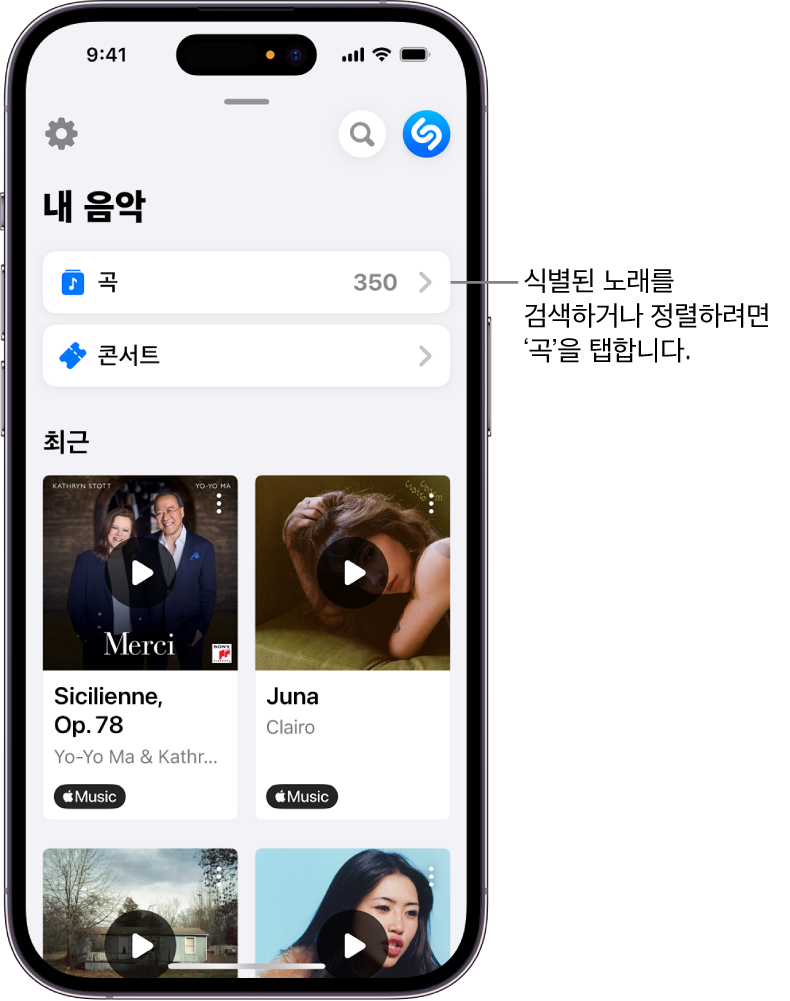
다음 중 하나를 수행하십시오.
 을 탭한 다음, 정렬 옵션을 선택하십시오.
을 탭한 다음, 정렬 옵션을 선택하십시오. 을 탭하여 검색 필드를 표시한 다음, 곡 또는 아티스트 이름을 필드에 입력하십시오.
을 탭하여 검색 필드를 표시한 다음, 곡 또는 아티스트 이름을 필드에 입력하십시오. 을 탭한 다음, 아티스트, 장르, 도시, 분위기, 시대 또는 출처를 탭하십시오. 또는 카테고리를 탭하여 식별된 노래를 탐색할 수 있습니다(더 많은 카테고리를 보려면 왼쪽으로 쓸어넘기기).
을 탭한 다음, 아티스트, 장르, 도시, 분위기, 시대 또는 출처를 탭하십시오. 또는 카테고리를 탭하여 식별된 노래를 탐색할 수 있습니다(더 많은 카테고리를 보려면 왼쪽으로 쓸어넘기기).참고: 12곡 이상의 노래를 식별하면 카테고리가 나타납니다. 도시별로 찾아보려면 Shazam 앱이 사용자의 위치를 사용하도록 허용하십시오.
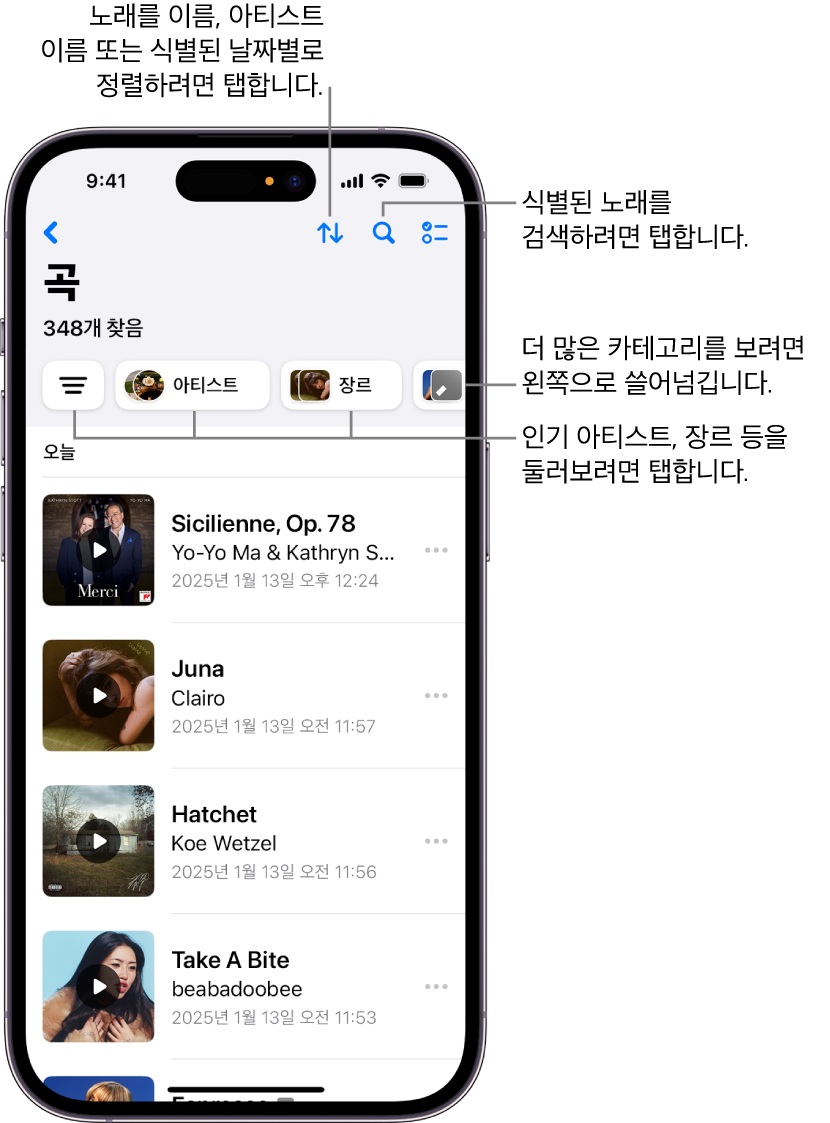
Android 기기에서 식별된 노래 검색 및 찾아보기
Shazam 앱
 으로 이동한 다음,
으로 이동한 다음,  을 탭하거나 라이브러리로 쓸어넘긴 다음, 곡을 탭하십시오.
을 탭하거나 라이브러리로 쓸어넘긴 다음, 곡을 탭하십시오.다음 중 하나를 수행하십시오.
 을 탭한 다음, 아티스트, 장르, 분위기, 시대 또는 출처를 탭하십시오.
을 탭한 다음, 아티스트, 장르, 분위기, 시대 또는 출처를 탭하십시오.장르, 분위기와 같은 카테고리를 탭하십시오(더 많은 카테고리를 보려면 왼쪽으로 쓸어넘기기).
참고: 12곡 이상의 노래를 식별하면 카테고리가 나타납니다. 도시별로 찾아보려면 Shazam 앱이 사용자의 위치를 사용하도록 허용하십시오.
식별된 노래 가사 보기
새롭게 식별된 노래에 맞춰 나오는 가사를 살펴보거나 이전에 식별된 노래의 가사를 볼 수 있습니다.
참고: 가사는 일부 노래에만 지원됩니다.
iPhone, iPad 또는 Android 기기에서 Shazam 앱
 으로 이동하십시오.
으로 이동하십시오.다음 중 하나를 수행하십시오.
새로 식별된 노래에서 노래에 맞춰 나오는 가사 보기: 노래를 식별한 후 곧바로
 을 탭하십시오. 가사를 가리려면 iPhone 또는 iPad에서
을 탭하십시오. 가사를 가리려면 iPhone 또는 iPad에서  을 탭하거나, Android 기기에서
을 탭하거나, Android 기기에서  를 탭하십시오.
를 탭하십시오.참고: 노래에 맞춰 나오는 가사는 새로 식별된 노래에서만 지원됩니다.
이전에 식별된 노래 가사 보기: 노래를 탭한 다음,
 을 탭하십시오.
을 탭하십시오.
팁: 노래 따라 부르기를 좋아하는데 Apple TV가 있으신가요? Apple Music Sing을 사용하여 리드 싱어가 되거나 원곡 가수와 함께 노래를 부를 수 있습니다. Apple TV 사용 설명서에서 Apple Music Sing 사용하기의 내용을 참조하십시오.
Apple Music 및 YouTube에서 뮤직비디오 보기
Shazam 앱
 으로 이동하고 다음 중 하나를 수행하십시오.
으로 이동하고 다음 중 하나를 수행하십시오.iPhone 또는 iPad의 경우: 화면 하단에서 ‘내 음악’을 탭한 다음, 곡을 탭하십시오.
Android 기기의 경우:
 을 탭하거나 쓸어넘겨서 라이브러리로 이동한 다음, 곡을 탭하십시오.
을 탭하거나 쓸어넘겨서 라이브러리로 이동한 다음, 곡을 탭하십시오.
다음 중 하나를 수행하십시오.
Apple Music에서 동영상 시청하기: 노래의 표지 또는 이름을 탭하고 트랙 화면에서 미리보기 동영상(지원되는 경우)을 탭한 다음, (iPhone 또는 iPad에서) 뮤직비디오를 탭하고 ‘Apple Music에서 보기’를 탭하십시오.
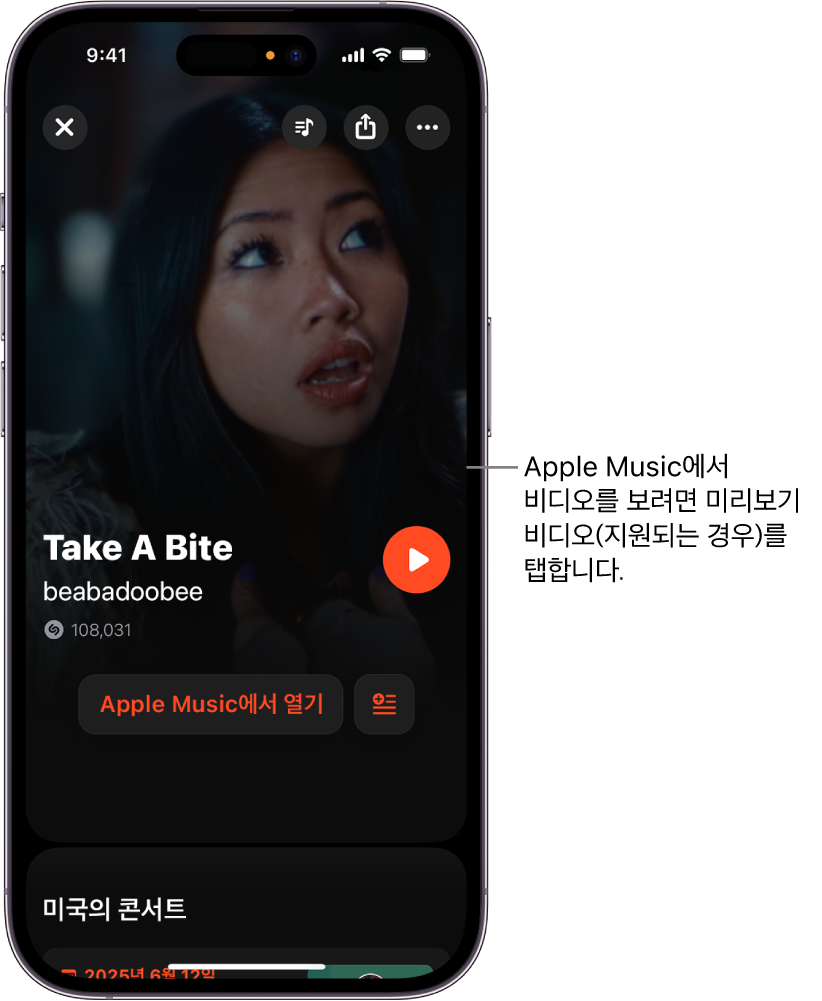
참고: 뮤직비디오는 일부 노래에서만 사용할 수 있습니다. 동영상 미리보기가 보이지 않을 경우, Shazam 앱 설정
 에서 동영상 자동 재생이 켜져 있는지 확인하십시오.
에서 동영상 자동 재생이 켜져 있는지 확인하십시오.YouTube 동영상 시청하기: 노래 표지 또는 노래 이름을 탭하고 트랙 화면에서 아래로 스크롤해서 비디오 카테고리로 이동한 다음, YouTube 재생 버튼을 탭하십시오.